 Будучи владельцем учетной записи администратора на Mac, вы можете создавать и управлять другими учетными записями пользователей, в том числе устанавливать для них ограничения с помощью Родительского контроля. Следующие шаги покажут, как отключить Родительский контроль для существующей учетной записи.
Будучи владельцем учетной записи администратора на Mac, вы можете создавать и управлять другими учетными записями пользователей, в том числе устанавливать для них ограничения с помощью Родительского контроля. Следующие шаги покажут, как отключить Родительский контроль для существующей учетной записи.
Обратите внимание, что, отключив Родительский контроль, вы, по сути, позволяете человеку, имеющему доступ к этой учетной записи, использовать ваш Mac без ограничений, то есть он сможет просматривать любые веб-сайты, использовать любые приложения и изменять настройки таких устройств, как сканеры и принтеры, например. Учитывая это, вот как это делается.
Как отключить Родительский контроль
- Нажмите символ Apple () в верхнем левом углу экрана вашего Mac и выберите Системные настройки….
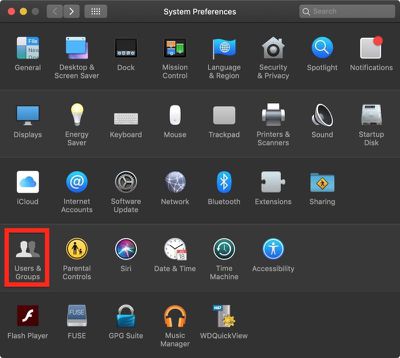
- Нажмите Пользователи и группы.
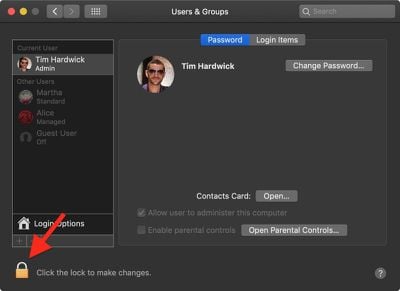
- Нажмите на значок замка в левом нижнем углу окна.
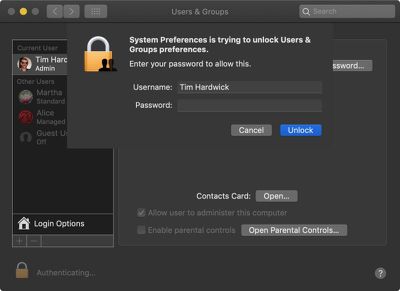
- Введите пароль администратора, если потребуется.
- Нажмите Разблокировать.
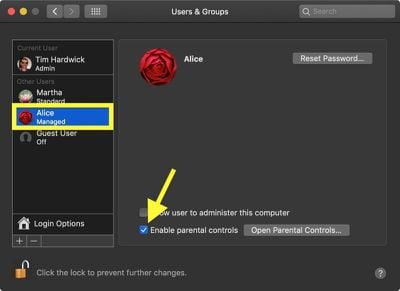
- Выберите учетную запись в левой колонке.
- Снимите флажок напротив Включить Родительский контроль.
- Нажмите на значок замка в левом нижнем углу окна, чтобы сохранить изменения и завершить.
Если вы хотите включить Родительский контроль или включить его снова, обязательно ознакомьтесь с нашей инструкцией, которая поможет вам их включить.

















